
Im Folgenden finden Sie eine detaillierte Erklärung der allgemeinen Warteschlangen und Druck-Warteschlangen:
In dieser Warteschlange werden die Aufträge aufgeführt, die noch vom Abrechnungsservice genehmigt werden müssen.
Wenn die Zahlung abgerechnet ist, wird der Auftrag automatisch zur Verarbeitung in die Warteschlange Ausstehende Druckaufträge verschoben. Administratoren können Aufträge manuell genehmigen oder ablehnen. Bestellungen, die verzögerte Abrechnungsmethoden nutzen, werden bestätigt und es wird eine Bestätigungsnachricht an den Kunden gesendet (wenn diese zuvor konfiguriert worden ist).
 Diese Funktion ist nur für Abrechnungsservices verfügbar, die verzögerte Zahlungen unterstützen, etwa MultiSafepay.
Diese Funktion ist nur für Abrechnungsservices verfügbar, die verzögerte Zahlungen unterstützen, etwa MultiSafepay.
· Aufträge warten auf Abwicklung
Listet Aufträge auf, deren Abwicklung noch nicht begonnen hat.
Diese Warteschlange enthält Aufträge, die nur von Shops kommen, bei denen die Option Allow customers to edit submitted orders (Zulassen, dass Kunden übermittelte Aufträge bearbeiten) festgelegt wurde.
Solange sich Aufträge in der Warteschlange befinden, können sie vom Kunden bearbeitet werden. Die Aufträge können nicht mehr bearbeitet werden, wenn mit der Abwicklung begonnen wurde.
Sie als Betreiber können diese Aufträge auch im Namen des Kunden bearbeiten, wenn Sie die nötigen Berechtigungen dazu haben. Dies geschieht wie folgt:
– Klicken Sie auf den Link Abbrechen & Bearbeiten.
Der Auftrag wird abgebrochen und alle Artikel werden dem Warenkorb des Kunden hinzugefügt.
– Die Storefront öffnet sich dann mit den Zugangsdaten des Kunden, der den Auftrag erstellt hat.
– Durchsuchen Sie den Warenkorb, nehmen Sie die gewünschten Änderungen vor und übermitteln Sie den Auftrag erneut.

Listet alle Aufträge auf, die zuvor in der Warteschlange Orders Waiting for Fulfillment (Aufträge warten auf Abwicklung) waren und vom Kunden oder vom Betreiber abgebrochen wurden.
Produkte, die das Inventar verwenden, werden zurück in den Bestand verschoben, wenn die Bestellung storniert wird.
Listet Aufträge auf, die zuvor in der Warteschlange Delayed Payment (Verspätete Zahlung) waren und vom Abrechnungsdienst abgelehnt wurden.
· Archiv

Diese Warteschlange listet archivierte Artikel auf. Archivierte Artikel sind Artikel, die vorbereitet und an die Kunden ausgeliefert wurden.
diese Warteschlange enthält folgende Arten von bestellten Artikeln:
– Artikel, die seitens der Storefront erhalten und noch nicht via uStore-Back-Office verarbeitet wurden.
– Artikel, die von der Warteschlange Bereit zum Produzieren, Bereit für Druckvorstufe, Abgebrochen oder Erfolglose Aufträge zum Anfang des Bearbeitungszyklus verschoben wurden.
Um einen ausstehenden Artikel zur Liste der zu verarbeitenden Artikel hinzuzufügen, wechseln Sie zur Liste Aktionen, und wählen Sie Vorbereiten. Sie können auch Abbrechen wählen, um den Produktionsvorgang des Artikels abzubrechen. Dies wird Sie zu der Warteschlange Abgebrochen weiterleiten.
· Ausstehende Empfängerliste – Drucke

Diese Warteschlange ist für Dokumente relevant, deren Empfängerliste mithilfe von USAData-Services bestellt worden ist (siehe Kunden die Verwendung von USAData-Services ermöglichen).
Nach dem Checkout werden die Bestellartikel in die Warteschlange Ausstehende Empfängerliste – Drucke verschoben, bis uStore die Empfängerliste von USADATA erhält.
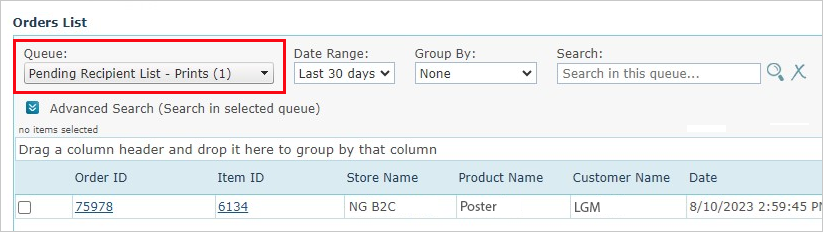
Sobald die Empfängerliste übermittelt wurde, wird sie von uStore gespeichert und der Auftrag wird in die Warteschlange Ausstehende Druckaufträge verschoben. Sobald die Bestellung in der Warteschlange „Ausstehende Drucke“ ist, wird die Bestellung im uStore-Backoffice genau wie jeder andere Auftrag vorbereitet und verarbeitet.
Wichtig! Im Gegensatz zur Verwendung einer normalen Empfängerliste, können Empfängerliste aus USADATA im Backoffice weder heruntergeladen noch ersetzt werden.
Diese Warteschlange listet Artikel auf, die für die Verarbeitung bestimmt sind. In dieser Warteschlange können Sie folgende Aktionen auswählen:
– Verarbeiten (1 Kopie) – Legt eine PDF-Datei an, die eine einzige Kopie pro Empfänger enthält.
§ Versendet dynamische Dokumente an den uProduce-Server, damit diese verarbeitet werden.
§ Verschiebt statische Dokumente in die Warteschlange Fertig für Versand.
– Verarbeiten (alle Kopien) – Legt eine PDF-Datei an, die alle Kopien für alle Empfänger enthält.
§ Versendet dynamische Dokumente an den uProduce-Server, damit diese verarbeitet werden.
§ Verschiebt statische Dokumente in die Warteschlange Fertig für Versand.
§ Versendet Druck-Touchpoint-Dokumente (von XM-Kampagnen-Produkten) an Circle, damit diese verarbeitet werden. Die Zahl der Kopien wird in Circle definiert.
– Rückgängig: Diese Aktion sendet alle ausgewählten Artikel wieder zurück in die Warteschlange Ausstehende Drucke. Beachten Sie, dass beim Rückgängigmachen gruppierter Artikel (d.h. aggregierter Artikel) die Gruppe von Artikeln aufgebrochen wird und jedes der bestellten Produkte an die Warteschlange Ausstehend zurückgesendet wird.
– Archiviert: Versendet die ausgewählten Artikel an die Warteschlange Archiv, bevor es zur Produktion kommt.
 Hinweise
Hinweise
§ Das Verschieben eines Artikels in die Warteschlange Ready to Produce (Bereit zum Produzieren) bedeutet nicht, dass das Dokument tatsächlich hergestellt wird. Der Zweck dieser Warteschlange besteht darin, den Administrator in die Lage zu versetzen, die Zahl der Verarbeitungskandidaten „einzugrenzen“, indem die Artikel herausgefiltert werden, die für die aktuelle Verarbeitungsaufgabe nicht relevant sind.
§ Für die aggregierten Druckaufträge können Sie nur die Aktion Verarbeiten (alle Exemplare) wählen.
Für Composite- und statische Dokumente können Sie nur die Aktion Ein Exemplar produzieren wählen.
Für Druck-Touchpoint-Produkte steht die Aktion Rückgängig machen nicht zur Verfügung.
· Produktion der Datei wird durchgeführt

Diese Warteschlange enthält Artikel, die gerade hergestellt und an die Empfänger versendet werden.
Erfolgreich hergestellte Artikel werden automatisch an die nächste Warteschlange gesendet:
– Produkte mit Druckvorstufen-Workflow werden an die Warteschlange Bereit für Druckvorstufe gesendet.
– Produkte ohne Druckvorstufen-Workflow werden an die Warteschlange Fertig für Versand gesendet.
Artikel, deren Aufträge fehlgeschlagen sind oder gelöscht wurden, werden automatisch an die Warteschlange Erfolglose Aufträge gesendet, und an den Superuser wird eine Benachrichtigungs-E-Mail gesendet. Die E-Mail beinhaltet OrderID, OrderProductID, Fehlermeldungen von uProduce und einen Link zur Seite Order Product Details (Bestellproduktdetails) (in Viewing Ordered Items Information (Ansehen von Informationen über bestellte Artikel) dargestellt). Auf der Seite Order Product Details (Bestellproduktdetails) kann der Benutzer den Artikel in die Warteschlange „Ausstehend“ verschieben und die Verarbeitung wiederholen.
 Der Link zur Seite Order Product Details (Bestellproduktdetails) wird nur angezeigt, wenn eine Friendly-URL für den Onlineshop auf der Seite Onlineshop Einstellungen Registerkarte >Allgemeines> Kontrollkästchen Onlineshop Friendly-URL aktivieren konfiguriert wurde (siehe Onlineshop Friendly-URL aktivieren).
Der Link zur Seite Order Product Details (Bestellproduktdetails) wird nur angezeigt, wenn eine Friendly-URL für den Onlineshop auf der Seite Onlineshop Einstellungen Registerkarte >Allgemeines> Kontrollkästchen Onlineshop Friendly-URL aktivieren konfiguriert wurde (siehe Onlineshop Friendly-URL aktivieren).
Sie können Artikel auch manuell an die Warteschlange Bereit zum Produzieren senden, indem Sie die Option Erneut senden in der Liste Aktion wählen.
Diese Warteschlange enthält Artikel, die mit einem Druckvorstufen-Workflow verknüpft waren. In dieser Warteschlange können Sie folgende Aktionen auswählen:
– Starten: Sendet den Artikel an seinen Druckvorstufen-Workflow. Nur Artikel, die mit einem Druckvorstufen-Workflow verknüpft sind, können gestartet werden.
 Wenn der ausgewählte Artikel ein Composite-Produkt ist, das aus Komponenten besteht, deren Abläufe nicht in eine Druckvorstufeneinrichtung zusammengeführt wurden, wird jede Komponente entsprechend ihrem eigenen Workflow ausgeführt. Wenn alle Composite-Komponenten mit demselben Workflow ausgeführt werden sollen, wählen Sie in der Auftragsliste in der Zeile des Artikels Liste ansehen und ändern den Workflow der einzelnen Komponenten.
Wenn der ausgewählte Artikel ein Composite-Produkt ist, das aus Komponenten besteht, deren Abläufe nicht in eine Druckvorstufeneinrichtung zusammengeführt wurden, wird jede Komponente entsprechend ihrem eigenen Workflow ausgeführt. Wenn alle Composite-Komponenten mit demselben Workflow ausgeführt werden sollen, wählen Sie in der Auftragsliste in der Zeile des Artikels Liste ansehen und ändern den Workflow der einzelnen Komponenten.
– Arbeitsablauf wählen: Ermöglicht Ihnen, dien für einen Artikel definierten Workflow zu ändern. Wenn Sie diese Aktion auswählen, wird ein Dialogfeld mit dem Workflow angezeigt, der für diesen Artikel definiert wurde. Wenn Sie zusätzliche Workflows einsehen möchten, klicken Sie auf den Link Alle Workflows anzeigen .
 Für aggregierte Druckaufträge können Sie den Workflow direkt auf der Seite Auftragsliste in der Spalte „Workflow Name“ wählen. Alle aggregierten Druckaufträge werden mit demselben Workflow ausgeführt.
Für aggregierte Druckaufträge können Sie den Workflow direkt auf der Seite Auftragsliste in der Spalte „Workflow Name“ wählen. Alle aggregierten Druckaufträge werden mit demselben Workflow ausgeführt.
– Für Lieferung vorbereiten: Überspringt die Druckvorstufe und verschiebt den Artikel in die Warteschlange Fertig für Versand.
– Resubmit: (Erneut absenden) Verschiebt den ausgewählten Artikel in die Warteschlange Bereit zum Produzieren. Das Verschieben eines Artikels in die Warteschlange Ready to Produce (Bereit zum Produzieren) bedeutet nicht, dass das Dokument tatsächlich hergestellt wird. Der Zweck dieser Warteschlange besteht darin, den Administrator in die Lage zu versetzen, die Zahl der Verarbeitungskandidaten „einzugrenzen“, indem die Artikel herausgefiltert werden, die für die aktuelle Verarbeitungsaufgabe nicht relevant sind.
· Druckvorstufe wird verarbeitet

Diese Warteschlange beinhaltet Artikel, die sich in der Druckvorstufenphase befinden.
Die Artikel werden automatisch in die nächste Warteschlange verschoben, wenn eine Benachrichtigung über den Abschluss vom Druckvorstufen-Workflow-Anbieter eingeht. Artikel, die fehlgeschlagen sind oder die länger als eine Stunde in dieser Warteschlange warten, werden automatisch in die Warteschlange Erfolglose Aufträge verschoben.
 Wenn die Option Auto-Start für Druckvorstufen-Produktion bei der Einrichtung Druckvorstufe des Produkts ausgewählt wurde, wird der Druckauftrag direkt aus der Warteschlange Producing File in Progress (Produktion der Datei in Bearbeitung) in die Warteschlange Druckvorstufe in Bearbeitung verschoben.
Wenn die Option Auto-Start für Druckvorstufen-Produktion bei der Einrichtung Druckvorstufe des Produkts ausgewählt wurde, wird der Druckauftrag direkt aus der Warteschlange Producing File in Progress (Produktion der Datei in Bearbeitung) in die Warteschlange Druckvorstufe in Bearbeitung verschoben.
Diese Warteschlange listet Produkte auf, die bereit sind, versendet zu werden.
Bis der Auftrag diese Warteschlange erreicht, wird er pro Produktionsartikel verwaltet, d.h. für jede Produkt ID gibt es in der Liste Aufträge einen unterschiedlichen Datensatz. Ab dem Moment jedoch, in dem der Auftrag die Warteschlange Fertig für Versand erreicht, wird er pro Versandartikel verwaltet. Dies ist wichtig für Aufträge mit geteilten Lieferungen, bei denen das gleiche Produkt an unterschiedliche Adressen geliefert wird. In diesen Fällen können in der Liste Aufträge zwei Datensätze mit derselben Auftrags-ID und Artikel-ID, jedoch mit unterschiedlichen Versandparametern angezeigt werden.
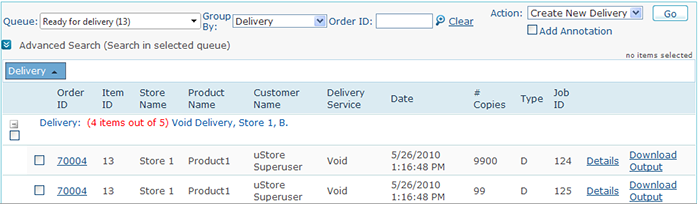
Wenn Sie die Warteschlange Fertig für Versand anzeigen, können Sie die Elemente der Produktliste nach der Lieferverfügbarkeit der Produkte gruppieren. Auf diese Weise können Sie die Produkte nach Versanddienstleister und Empfänger der Lieferung zusammenfassen, vorausgesetzt, dass alle Produkte aus demselben Shop stammen.
Sie können auf Download Output (Ausgabe herunterladen) klicken, um die Produktionsausgabe herunterzuladen. Hinweis: Wenn Ihr Shop konform mit der DSGVO ist, steht die Ausgabe nur bis 30 Tage nach deren Erstellung zur Verfügung.
In dieser Warteschlange können Sie folgende Aktionen auswählen:
– Neue Lieferung erstellen: Wählen Sie die zu versendenden Artikel aus, die Sie liefern möchten, und wählen Sie dann Neue Lieferung erstellen.
Das Popup-Fenster, das dann angezeigt wird, enthält Lieferoptionen, die von dem jeweiligen Lieferanten abhängig sind.
Für einen Manuellen Versand wird folgendes Popup-Fenster angezeigt:
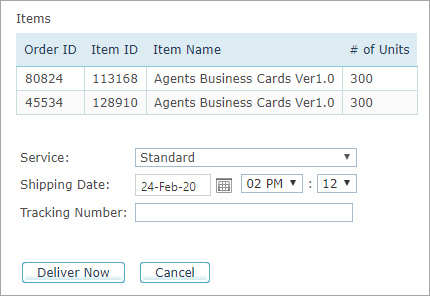
Der in der Liste Bearbeitung ausgewählte Service ist derjenige, den der Kunde in seinem Auftrag gewählt hat. Sie können ihn ändern, indem Sie einen anderen Service auswählen. Geben Sie ein Versanddatum und eine Verfolgungsnummer (falls erforderlich) ein.
 Sie können die in der Storefront konfigurierten Versandkosten überschreiben. Dies ist über den Schlüssel AllowOverridingManualShippingPrice in der Tabelle "Global Configurations" (Globale Konfigurationen) möglich.
Sie können die in der Storefront konfigurierten Versandkosten überschreiben. Dies ist über den Schlüssel AllowOverridingManualShippingPrice in der Tabelle "Global Configurations" (Globale Konfigurationen) möglich.
Für einen FedEx-Versand wird folgendes Popup-Fenster angezeigt:
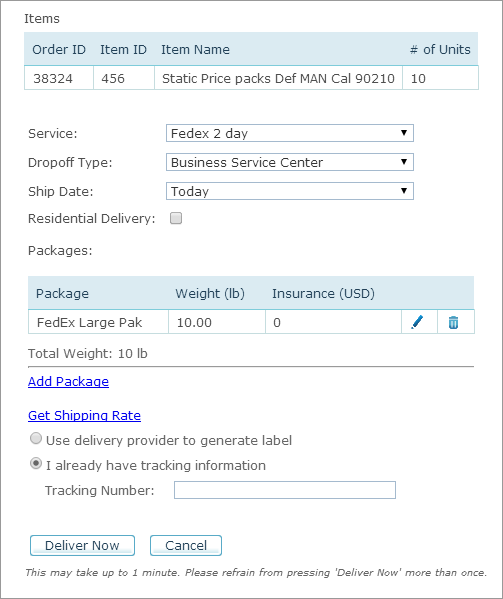
Geben Sie folgende Informationen ein:
Feld |
Beschreibung |
Service (Dienst) |
Der ausgewählte Service ist derjenige, den der Kunde in seinem Auftrag gewählt hat. Sie können ihn in einen anderen Service ändern. |
Versandart |
Versandart. |
Lieferdatum |
Versandplan. |
Lieferung an Privatadresse |
Standardmäßig ausgewählt, wenn die Adresse des Kunden eine Privatadresse ist. |
Pakete |
· Package (Paket): Einschätzung des geeignetsten Pakets für diese Sendung. Ändern Sie dieses, wenn Sie den Auftrag in einem anderen Paket versenden möchten. · Gewicht: Gewicht des Pakets. · Insurance (Versicherung): (Optional) Geben Sie die Versicherungsprämie für diese Lieferung ein. Der Ursprungspreis ist der Gesamtpreis des Auftrags. · Gesamtgewicht: Einschätzung des Gesamtgewichts des Pakets. · Add Package (Paket hinzufügen): (Optional) Klicken Sie auf diesen Link, um weitere Pakete hinzuzufügen. Im Abschnitt Pakete wird eine neue Zeile angezeigt, in der Sie die Daten des neuen Pakets eingeben können. |
Versandkosten abrufen |
Klicken Sie, um die Versandkosten von FedEx abzurufen. |
Lieferant zur Generierung des Etiketts nutzen |
Wählen Sie diese Option, um das Etikett automatisch von FedEx zu erhalten. |
Ich habe bereits Nachverfolgungsinformationen |
Wählen Sie diese Option, um die Verfolgungsnummer manuell einzugeben, die Sie bereits von FedEx erhalten haben. |
Jetzt ausliefern |
Wenn Sie FedEx als Versanddienstleister gewählt haben, klicken Sie hier, um FedEx mit der Auslieferung des Produkts zu beauftragen. Das Produkt wird in die Warteschlange Versand wird durchgeführt verschoben. |
Für einen UPS-Versand wird folgendes Popup-Fenster angezeigt:
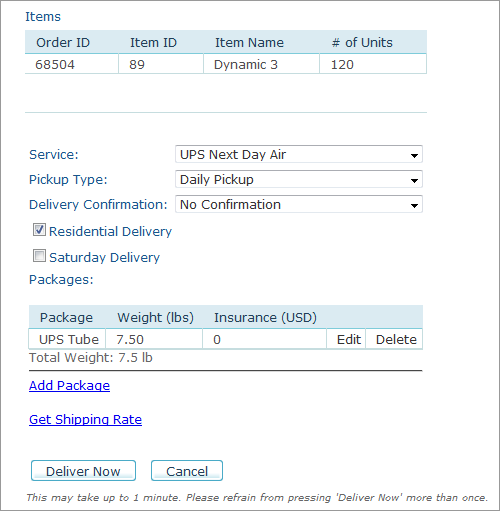
Geben Sie folgende Informationen ein:
Feld |
Beschreibung |
Service (Dienst) |
Der ausgewählte Service ist derjenige, den der Kunde in seinem Auftrag gewählt hat. Sie können ihn in einen anderen Service ändern. |
Versandart |
Art des Versands, z.B. „Täglicher Versand“. |
Standard-Liefer-konfiguration |
Wählen Sie, ob Sie eine Lieferbestätigung benötigen. |
Lieferung an Privatadresse |
Standardmäßig ausgewählt, wenn die Adresse des Kunden eine Privatadresse ist. |
Samstags-Lieferung |
Aktivieren Sie dieses Kontrollkästchen, wenn das Paket an einem Samstag zugestellt werden soll. Diese Lieferart wird normalerweise für eilige Lieferungen gewählt. |
Pakete |
Einschätzung des geeignetsten Pakets für diese Sendung. Ändern Sie dieses, wenn Sie den Auftrag in einem anderen Paket versenden möchten. |
Paket hinzufügen |
(Optional) Klicken Sie auf diesen Link, um weitere Pakete hinzuzufügen. Im Abschnitt Pakete wird eine neue Zeile angezeigt, in der Sie die Daten des neuen Pakets eingeben können. |
Versandkosten abrufen |
Klicken Sie, um die Versandkosten von UPS abzurufen. |
Jetzt ausliefern |
Wenn Sie UPS als Versanddienstleister gewählt haben, klicken Sie hier, um UPS mit der Auslieferung des Produkts zu beauftragen. Das Produkt wird in die Warteschlange Versand wird durchgeführt verschoben. |
– Resubmit: (Erneut absenden) Verschiebt den ausgewählten Artikel in die Warteschlange Bereit zum Produzieren. Das Verschieben eines Artikels in die Warteschlange Ready to Produce (Bereit zum Produzieren) bedeutet nicht, dass das Dokument tatsächlich hergestellt wird. Der Zweck dieser Warteschlange besteht darin, den Administrator in die Lage zu versetzen, die Zahl der Verarbeitungskandidaten „einzugrenzen“, indem die Artikel herausgefiltert werden, die für die aktuelle Verarbeitungsaufgabe nicht relevant sind.
In dieser optionalen Warteschlange können Sie Artikel wählen, bei denen die Auswahl der Dokument- und Produkteigenschaften identisch ist, und diese in einem einzigen Cluster gruppieren (siehe Globale Produkteigenschaften festlegen und Produkteigenschaften für einzelne Produkte festlegen). Das Aggregieren von Artikeln für die Produktion bietet Ihnen folgende Vorteile:
– Sortierung der Empfängerlisten und dadurch Reduzierung der Versandkosten.
– Effizienterer Produktionsvorgang durch die Lieferung gestapelter Druckaufträge an die Druckpresse.
Die Aggregation von Artikeln ist möglich, wenn alle der folgenden Bedingungen erfüllt sind:
– Die Artikel befinden sich in der Warteschlange „Ausstehend“.
– Die Artikel basieren auf dem gleichen Dokument (z. B. mit demselben Design).
– Die Artikel haben die gleiche Eigenschaft (oder die gleichen Eigenschaften).
Dokumenten können verschiedene Eigenschaften zugewiesen werden, die die Aggregation betreffen (wie in Globale Produkteigenschaften festlegen und Produkteigenschaften für einzelne Produkte festlegen beschrieben). Die Eigenschaften und der für jede Eigenschaft gewählte Wert müssen in allen Dokumenten identisch sein, die aggregiert werden sollen. Beim Algorithmus, der die Zusammenstellung verifziert, muss auf Groß- und Kleinschreibung geachtet werden, zum Beispiel "Papiertyp" ist nicht gleich "papiertyp".
 Wenn Sie mehrere Produkte in einem Shop in einer Gruppe zusammenfassen möchten, sollten Sie für diese Produkte globale Preiseigenschaften anlegen (wie in Globale Produkteigenschaften festlegen), um zu verhindern, dass die Produkte anhand der Eigenschaften falsch gruppiert werden.
Wenn Sie mehrere Produkte in einem Shop in einer Gruppe zusammenfassen möchten, sollten Sie für diese Produkte globale Preiseigenschaften anlegen (wie in Globale Produkteigenschaften festlegen), um zu verhindern, dass die Produkte anhand der Eigenschaften falsch gruppiert werden.
So aggregieren Sie Artikel in der Warteschlange „Ausstehend“:
1. Wählen Sie aus der Liste Gruppieren nach den Punkt Aggregation ability (Aggregationsfähigkeit).
In der Ansicht werden nun die nach ihren Dokument- und Produkteigenschaften gruppierten Artikel angezeigt.
2. Wählen Sie Artikel, die die gleichen Zusammenstellungsmöglichkeiten teilen (d. h. Artikel unter derselben Gruppe).
3. Wählen Sie Zusammenstellen aus der Liste Aktionen aus.
4. Klicken Sie auf Los.
Die ausgewählten Artikel werden wie in der folgenden Abbildung dargestellt in einer neuen Aggregationsgruppe in die Warteschlange Aggregieren verschoben. Sie können mehrere, einander entsprechende Print-Produkt-Artikel in einer Gruppe zusammenfassen.
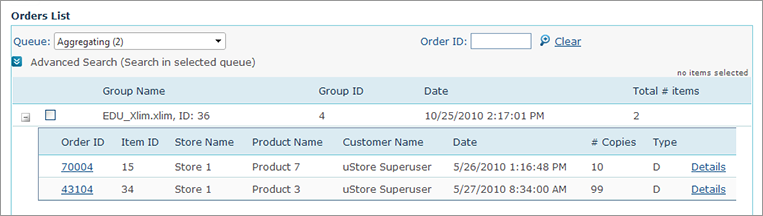
Gruppierte Artikel werden automatisch zur Liste der zu verarbeitenden Artikel hinzugefügt, sobald ihre Empfängerlisten zusammengeführt worden sind (d. h. zur Warteschlange „Ready to Produce“ (Bereit zum Produzieren).
Diese Warteschlange enthält fehlgeschlagene Aufträge. In dieser Warteschlange können Sie folgende Aktionen auswählen:
– Nach Ausstehend: Befördert den ausgewählten Artikel in die Warteschlange Ausstehend, um mit dem Produktionsprozess zu beginnen.
– Zur Druckvorstufe: Befördert den ausgewählten Artikel in die Warteschlange Bereit zur Druckvorstufe, um den Druckvorstufen-Workflow erneut auszuführen.
– Resubmit: (Erneut absenden) Verschiebt den ausgewählten Artikel in die Warteschlange Bereit zum Produzieren. Das Verschieben eines Artikels in die Warteschlange Ready to Produce (Bereit zum Produzieren) bedeutet nicht, dass das Dokument tatsächlich hergestellt wird. Der Zweck dieser Warteschlange besteht darin, den Administrator in die Lage zu versetzen, die Zahl der Verarbeitungskandidaten „einzugrenzen“, indem die Artikel herausgefiltert werden, die für die aktuelle Verarbeitungsaufgabe nicht relevant sind.
– Archiviert: Diese Aktionen übergeben die ausgewählten Artikel der Warteschlange Archivieren.
Diese Warteschlange zeigt an, dass die Lieferung abgeschlossen ist.
Wenn Sie ein Online-Transportunternehmen wie FedEx oder UPS gewählt haben, wird die Beauftragung mit der Ausführung an das entsprechende Unternehmen gesendet. Wenn das Produkt geliefert wird, wird der Produktauftrag automatisch in die Warteschlange Versendet verschoben. Sie können den Auftrag auch manuell in die Warteschlange Versendet verschieben, indem Sie das Produkt in der Liste auswählen und die Option Zustellen im dem Menü Aktionen wählen.
Wenn Sie „Manuelles Mailing“ oder „Manueller Versand“ gewählt haben, müssen Sie den Produktauftrag manuell in die Warteschlange „Versendet“ verschieben. Um dies zu tun, wählen Sie das Produkt aus der Liste aus und wählen Sie dann Liefern aus dem Menü Aktionen aus.
Die Elemente der Produktliste in der Warteschlange „Versand wird durchgeführt“ sind nach Transportservice, Shop und Adressen gruppiert.
Diese Warteschlange gibt an, dass ein Produkt ausgeliefert wurde. Beachten Sie, dass dieser Übergang bei der Nutzung von FedEx automatisch abläuft, auf der Grundlage der Lieferbestätigung, die FedEx versendet.
Durch das Auswählen von Archivieren können Sie die ausgewählten Artikel in die Warteschlange Archivieren befördern, bevor der Produktionsvorgang beginnt.
Abwicklung von Druck-Touchpoints